Hỗ trợ tư vấn
Tư vấn - Giải đáp - Hỗ trợ đặt tài liệu
Mua gói Pro để tải file trên Download.vn và trải nghiệm website không quảng cáo
Tìm hiểu thêm » Hỗ trợ qua ZaloTrên hệ điều hành macOS Sierra có một tính năng được sử dụng cho các video trên Youtube được gọi là Picture-In-Picture (viết tắt là PiP). Đây là một tính năng mà khi kích hoạt, nó sẽ cho phép các video Youtube được trình chiếu dưới dạng cửa sổ thu nhỏ ngay trên trình duyệt.
Cách tải và cài đặt MacOS Sierra
Cách cài macOS 10.12 Sierra trên những dòng máy không được hỗ trợ
Là trang web chia sẻ video lớn nhất Thế giới, chính vì thế Youtube luôn có những thay đổi, nâng cấp kịp thời để giúp người dùng tăng trải nghiệm khi xem video, và đó cũng là cách để giữ chân khách hàng, bảo vệ vị thế của mình trên thị trường.
Cũng giống như cách vừa làm vừa xem Youtube trên Chrome, tính năng Picture-In-Picture - xem video dưới dạng cửa sổ thu nhỏ của macOS cũng giúp người dùng có thể xem video Youtube với kích thước nhỏ và cơ động hơn rất nhiều.
Bước 1: Khởi chạy trình duyệt Safari trên máy của mình, sau đó truy cập vào Youtube và tìm một video bất kỳ đang muốn xem với tính năng mới này.
Bước 2: Trong khi video đang phát, các bạn click chuột phải vào giao diện trình chiếu để mở ra một cửa sổ tùy chọn như dưới đây.
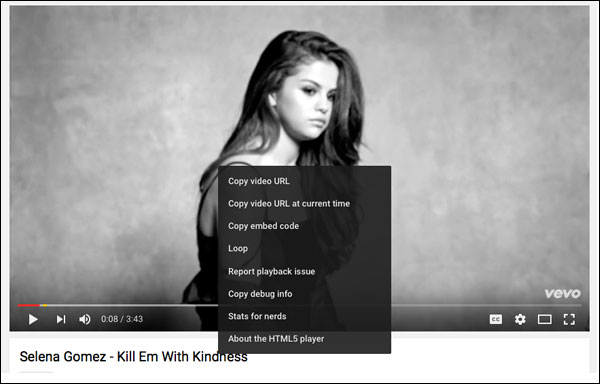
Bước 3: Tiếp tục di chuột ra một vị trí khác (nhưng vẫn trên giao diện của video đang phát đó) và bấm chuột phải lần thứ hai.
Bước 4: Một cửa sổ tùy chọn nhỏ khác xuất hiện, tại đây, nhấp chuột trái vào Enter Picture-In-Picture.
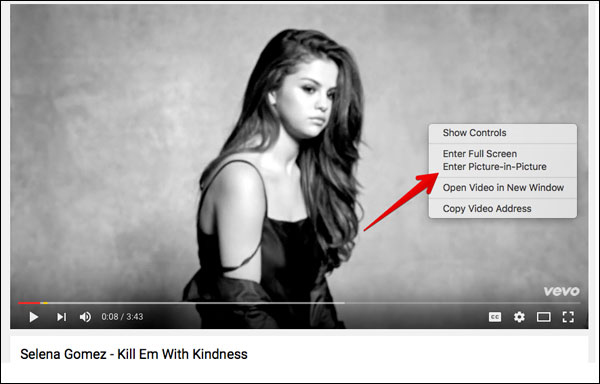
Kích hoạt tính năng Picture-In-Picture để xem video Youtube thu nhỏ trên macOS
Vậy là xong, video của chúng ta đã được tách ra dưới dạng một cửa sổ trình chiếu nhỏ hơn.
Nếu như muốn vô hiệu hóa tính năng này, thì cũng trong giao diện mà video đang phát, các bạn lại chọn vào biểu tượng như hình dưới đây để trả video về kích thước cũ.
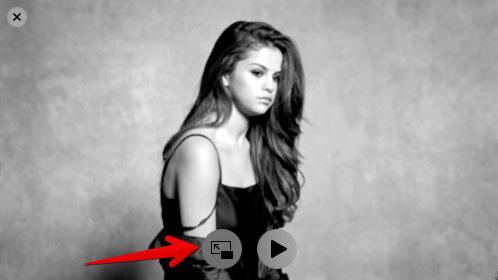
macOS Sierra có rất nhiều tính năng thú vị và Picture-In-Picture với video Youtube là một trong những tính năng đó. Các thủ thuật macOS Sierra khác sẽ được đề cập tới trong các bài viết sau.
Chúc các bạn thực hiện thành công!
Theo Nghị định 147/2024/ND-CP, bạn cần xác thực tài khoản trước khi sử dụng tính năng này. Chúng tôi sẽ gửi mã xác thực qua SMS hoặc Zalo tới số điện thoại mà bạn nhập dưới đây: